Mobvoi Ticwatch Pro neu starten
So starten Sie ein Mobvoi Ticwatch Pro neu
Wenn Sie bemerken, dass Ihr Mobvoi Ticwatch Pro hängen bleibt, eingefroren bleibt oder lange “denkt„, reagiert es nicht, vielleicht weil es überlastet ist und Sie an einen schnellen Neustart gedacht haben, um seine 1 GB RAM-Speicher freizugeben, in In nur drei Schritten zeigen wir Ihnen, wie Sie es neu starten können.
Ein Neustart löscht keine Daten, er besteht nur darin, das Gerät aus- und wieder einzuschalten. Wenn Sie den gesamten Inhalt löschen und die Werkseinstellungen wiederherstellen möchten, lesen Sie das folgende Tutorial: So stellen Sie ein Mobvoi Ticwatch Pro wieder her.
Vor dem Neustart müssen Sie bedenken, dass Sie den PIN-Code der SIM-Karte und das Entsperrmuster oder Passwort des Ticwatch Pro kennen müssen, da es beim erneuten Einschalten abfragt.
Geschätzte Zeit: 2 Minuten.
1- Erster Schritt:
Klappen Sie die Mobvoi Ticwatch Pro Quick Access Bar auf, indem Sie Ihren Finger vom oberen Bildschirmrand nach unten streichen. Klicken Sie auf das Einstellungssymbol, es ist ein Zahnradsymbol wie das Zahnrad einer Uhr, nicht zu verwechseln mit dem sehr ähnlichen Helligkeitseinstellungssymbol, das eine Art Sonne darstellt.

2- Zweiter Schritt:
Wischen Sie von unten nach oben, um auf dem Einstellungsbildschirm von Mobvoi Ticwatch Pro nach unten zu scrollen, bis Sie den Abschnitt “System„ finden. Klicke um Fortzufahren.
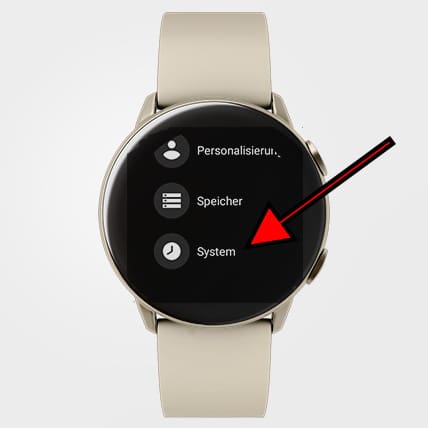
3- Schritt drei:
Gehen Sie zurück durch die Systemeinstellungen von Mobvoi Ticwatch Pro, um den Abschnitt “Neu starten„ oder “Neustart„ zu finden. Klicke um Fortzufahren.

4- Schritt vier:
Es erscheint eine Bestätigungsmeldung, um einen versehentlichen Neustart des Mobvoi Ticwatch Pro zu vermeiden. Klicken Sie auf das Bestätigungssymbol.

5- Schritt fünf:
Ihr Mobvoi Ticwatch Pro schaltet sich aus, warten Sie einige Sekunden, ohne eine Taste zu berühren, während es sich ausschaltet.

6- Schritt sechs:
Ihr Mobvoi Ticwatch Pro wird automatisch neu gestartet oder wieder eingeschaltet. Berühren Sie nichts, während es eingeschaltet ist, und sobald es eingeschaltet ist, können Sie den Entsperrcode eingeben. Mit diesen Schritten haben Sie Ihren Ticwatch Pro neu gestartet.

Wie Sie sehen, ist es sehr einfach, einen Mobvoi Ticwatch Pro über die Systemeinstellungen neu zu starten, es gibt jedoch eine noch schnellere Methode. Halten Sie die Seitentaste Ihres Ticwatch Pro einige Sekunden lang gedrückt, möglicherweise wird der Google-Assistent angezeigt, lassen Sie die Taste nicht los und nach einigen Sekunden erscheint ein Bildschirm mit den Optionen “Herunterfahren„ und “Neustart„. Drücken Sie auf „Neustart“ und warten Sie einige Sekunden, bis die Ticwatch Pro wieder startet.







